MP4'ten WAV Sesini Çıkarmanın 4 Kolay Yolu
WAV (Dalga Biçimi Ses Dosyası Biçimi) Windows için varsayılan ses formatıdır. Bir WAV dosyası, Windows sistemi, donanımı ve yazılımı tarafından mükemmel bir şekilde desteklenebilir. Sıkıştırılmış sesi yüksek kalitede depolayabilir.
Ücretsiz ve kolay bir yol mu arıyorsunuz? MP4 birimini WAV birimine dönüştür?

Çoğu durumda, özellikle de gereksiniminiz ses parçası olduğunda, videonuzu bir ses dosyasına dönüştürmeniz gerekir. MP4 formatında yalnızca ses amacıyla kullanılan çok sayıda video topladıysanız, MP4, WAV'a iyi bir seçimdir. İşte bu yazıda, MP4'ü Windows 4/10/8 PC, Mac ve çevrimiçi ücretsiz olarak WAV'a dönüştürmenize yardımcı olacak 7 etkili yöntemi anlatmak istiyoruz.
İlk olarak, MP4'ü WAV olarak değiştirmenin ücretsiz bir yolunu paylaşmayı seviyoruz. MP4'ten WAV'a dönüştürme de dahil olmak üzere çeşitli dönüştürmelerle başa çıkmanıza yardımcı olabilecek internette sunulan çok sayıda çevrimiçi video ve ses dönüştürme aracı vardır. Burada sizi popüler olanlarla tanıştırıyoruz Ücretsiz Online Video Dönüştürücü MP4 videolarınızı dönüştürmek için.
Tarayıcınızı açın ve bu ücretsiz MP4'ü WAV'a dönüştürme yazılımına açın. Chrome, IE, Safari ve Firefox dahil olmak üzere sık kullanılan tüm tarayıcılarla uyumludur.
Tıkla Ücretsiz Dönüştürücüyü Başlat düğmesine tıklayın ve ardından Başlatıcı'yı indir MP4'ün WAV'a dönüştürülmesi için küçük bir başlatıcı dosyası yüklemek için. Bundan sonra, MP4 videonuzu seçip eklemeniz için bir açılır pencere açılacaktır.

MP4, MOV, MKV, AVI, M4V, FLV ve daha fazlası gibi bazı popüler video formatları burada listelenmiştir. MP4'ü WAV'a dönüştürmeniz gerektiğini göz önünde bulundurarak, burada ses Ses formatlarını görüntülemek için simge. Sonra seçin WAV çıkış formatı olarak.
Son videoyu sese dönüştürmeden önce, Ayarlar özel çeşitli ses ayarları için çıktı formatının yanındaki simgesi. Tıklayın OK işleminizi onaylamak için.
Tıkla dönüştürmek MP4'ü WAV'a dönüştürmeye başlamak için düğmesine basın. Gördüğünüz gibi, bu ücretsiz çevrimiçi dönüştürücü ayrıca MP4 dosyanızı ihtiyacınıza göre MP3, AAC veya M4A'ya dönüştürmenize olanak tanır.
Bilgisayarınızda iTunes yüklüyse, bunu MP4 videonuzu ses dosyasına dönüştürmek için kullanabilirsiniz. Aşağıdaki kılavuz, MP4'ü iTunes'da WAV'a nasıl dönüştürebileceğinizi gösterecektir.
Bilgisayarınızda iTunes'un en son sürümünü başlatın.
Tıkla Düzenle üstteki menü çubuğunda Tercihler açılır listeden seçin.
Girdiğinde Genel Tercihler pencere, tıklayın genel sekmesi. Tıkla Alma Ayarları İçe Aktarma Ayarları penceresini açmak için düğmesine basın.
Yanındaki menüyü tıklayın İthalat kullanma ve sonra seçin WAV hedef format olarak. Değişikliği kaydetmek için Tamam'ı tıklayın.
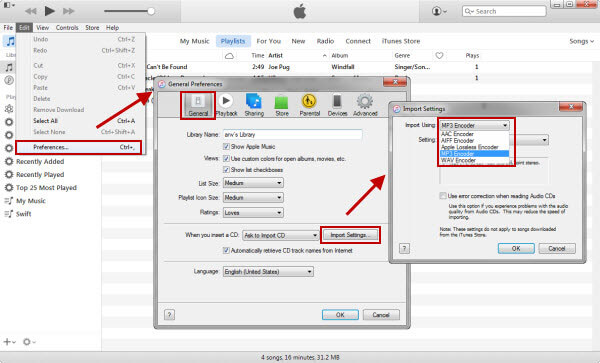
Kitaplığa geri dönün ve dönüştürmek istediğiniz MP4 dosyasını seçin. Menü çubuğunda Dosya'ya tıklayın, Dönüştür'ü ve ardından WAV Sürümü Oluştur'u seçin. Bundan sonra, yeni dönüştürülmüş WAV dosyası, orijinal MP4 videonun yanındaki kitaplıkta görünecektir.
Yukarıdaki dönüştürme yöntemlerinden memnun değilseniz, profesyonel MP4'ü WAV dönüştürücü yazılımına verebilirsiniz, Video Dönüştürücü Ultimate bir deneme. Size süper hızlı bir dönüştürme hızı sunabilir. Daha da önemlisi, MP4'ten WAV'a dönüştürme sırasında ses kalitesinde herhangi bir kayıp olmayacağını garanti eder.
Bu MP4'ü bilgisayarınıza WAV dönüştürücü yazılımına ücretsiz indirin, kurun ve çalıştırın.
Tıkla Dosya Ekle MP4 dosyalarınızı bu dönüştürücüye aktarmak için. Yukarıda belirtildiği gibi, aynı anda iki veya daha fazla MP4 dosyasını dönüştürebilirsiniz.

Tıkla biçim İçe aktarılan MP4 dosyasının sağ tarafındaki simgesine tıklayın ve ardından WAV çıkış formatı olarak.
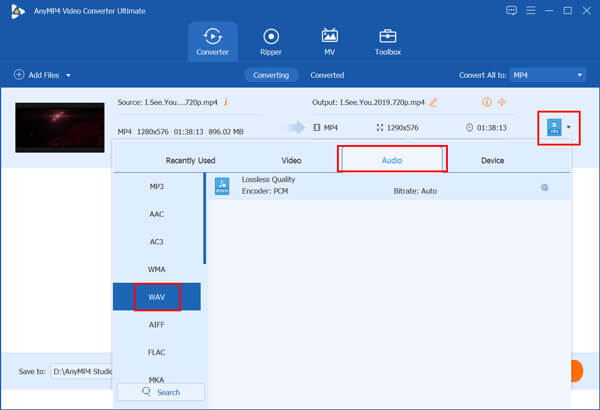
Tıkla dönüştürmek MP4 dosyalarınızı WAV'a dönüştürmeye başlamak için düğmesine basın.
Bu dönüştürücü, dosyayı hızlı bir hızda dönüştürme yeteneğine sahiptir ve bir dizi ek özellik sunar. MP4'ü GIF'e dönüştürme, MP4'ten WAV'a dönüştürme için tüm taleplerinizi karşılayan MP4 vb. sıkıştırarak. Ücretsiz indirmeli ve denemelisiniz.
VLC temel dönüştürme işlevini taşıyan tüm özelliklere sahip bir medya oynatıcıdır. MP4'ü kolaylıkla WAV'a dönüştürmenizi sağlar. MP4'inizi WAV olarak değiştirmek için aşağıdaki adımları takip edebilirsiniz.
Bilgisayarınızda VLC yüklü değilse, ücretsiz yüklemek için resmi sitesine gitmelisiniz. Ardından VLC media player'ı açın.
Tıkla medya üst menü çubuğunda ve Kaydet / dönüştürme açılan listeden seçenek.
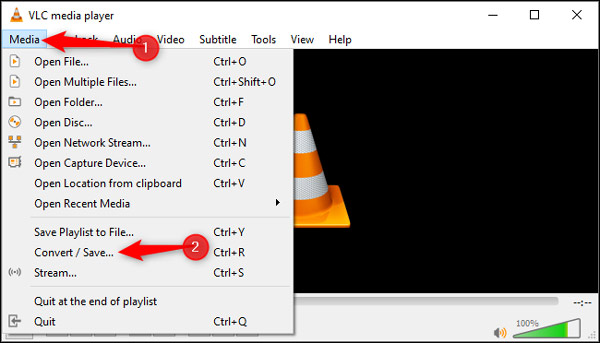
Tıkla Ekle WAV'a dönüştürmek istediğiniz MP4 dosyalarını içe aktarmak için düğmesine basın. Tıkla aşağı ok yanındaki simge Kaydet / dönüştürme düğmesini ve ardından dönüştürmek özelliği.
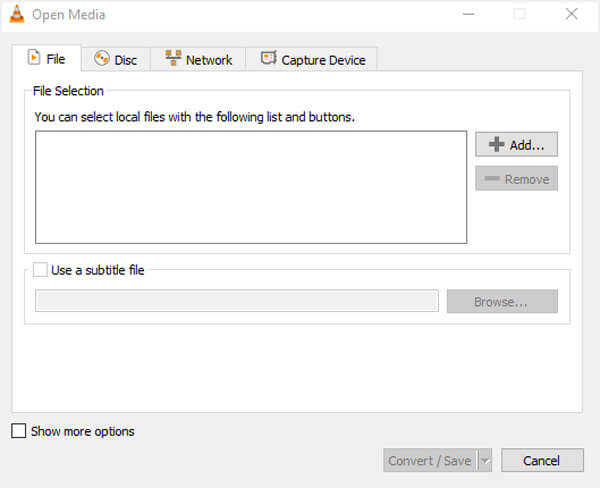
set WAV çıktı formatı olarak Profil. Bu adım sırasında, ses çıkışı dosyası için bir hedef klasör seçmenize de izin verilir.
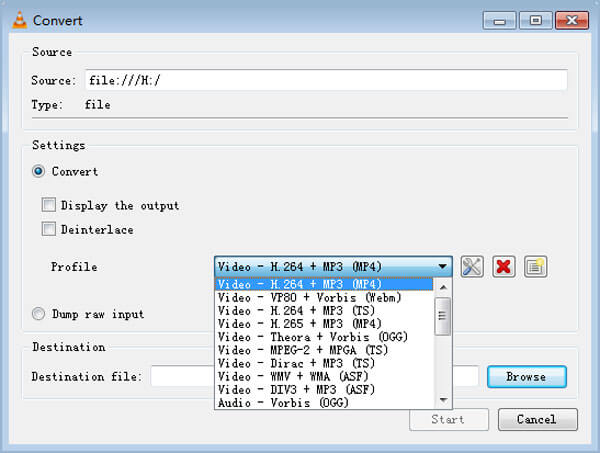
Şimdi basitçe Başlama MP4'ü WAV olarak değiştirmeye başlamak için düğmesine basın.
Soru 1. WAV formatı nedir?
WAV, Microsoft tarafından geliştirilmiş çok popüler bir ses formatıdır. WAV, verileri depolamak için Kaynak Değişim Dosyası Biçimi yöntemini kullanır. Windows sistemi ve ilgili cihazlar için özel olarak tasarlanmıştır. Bir WAV dosyası, Windows Media Player gibi Windows yazılımı tarafından mükemmel şekilde desteklenebilir. WAV, çoğunlukla sıkıştırılmamış ses verilerini depolamak için kullanılır. MP3 ile karşılaştırıldığında, WAV daha yüksek ses kalitesi sunabilir ve daha büyük dosya boyutu alabilir.
Soru 2. WAV'ın dezavantajı nedir?
WAV'ın en büyük dezavantajı, büyük dosya boyutudur. Bu, WAV'ı taşınabilir cihazlar ve akış için kullanışsız hale getirir.
Soru 3. WAV dosyalarını sıkıştırabilir misiniz?
Hayır. WAV dosyası aslında herhangi bir şekilde sıkıştırılamayan RAW ses dosyasıdır.
Bu yazıyı okuduktan sonra, dönüştürmek için 4 faydalı yol elde edebilirsiniz MP4, WAV'a. Videodan ses parçası çıkarmak istediğinizde, bunu yapmak için önerilen herhangi bir dönüştürücü aracını kullanabilirsiniz. MP4'ten WAV'a dönüştürme hakkında hala sorularınız varsa, yorumda bize bir mesaj bırakabilir veya doğrudan bizimle iletişime geçebilirsiniz.
Daha fazla Okuma
10 En İyi WMV - MP4 Dönüştürücüleri Windows PC'ler, Mac, Linux ve Çevrimiçi için
MP10 dönüştürücülere onaylanan en iyi 4 en iyi WMV hangisidir? İşte Windows, Mac ve çevrimiçi için en iyi video dönüştürücüleri hakkında en son incelememiz.
Android, iPhone, Windows ve Mac için 8 En İyi Ücretsiz WAV Oynatıcılar
Hangi dijital cihazı kullanıyor olursanız olun, Android, iOS, PC ve Mac için en iyi WAV oynatıcınızı buradan edinebilirsiniz. Artık WAV dosyası açılamıyor, WAV dosyası oynatılmıyor vb. gibi sorular yok.
Mac ve Windows 10 PC'de Audacity Record Bilgisayar Sesi
Bilgisayar sesi nasıl kaydedilir? Audacity ses kaydı nasıl yapılır? Bu gönderi, bilgisayarınızın sesini Audacity ile kaydetmeniz için ayrıntılı bir rehber sunar.
Birden fazla video formatınız olduğunda, MP4'e dönüştürmek için en iyi yöntemler nelerdir? Sadece makaledeki çözümler hakkında daha fazla bilgi edinin.